苹果电脑上图片改大小,加特效,批量转换工具-XnConvert
XnConvert 是个看起来有点小复杂但事实上相当实用的图档转档工具,看起来复炸的原因是因为他使用了分页式的步骤来处理图档,其实也就是「选取图片」→「选择转换任务」→「执行」这样而已。
也因为使用这种方式,刚好可以让我们用很便利、很好理解的方式同时帮多个图档执行一系列图档改大小、色彩调整、变形、裁切与各种滤镜的套用及图档转档…等设置。同一个操作步骤中,可同时处理多种转档指令,而每次设定好一系列的转档指令后还可把批次执行工作用的任务档另存出来,以后要处理相同的任务时,只要载入同一个档案即可,不用每次都得花时间调节
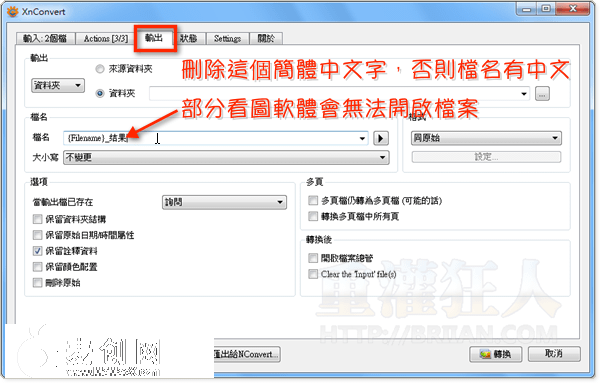
XnConvert 可支援的图档转档工作包含图档尺寸、浮水印、加文字、旋转、渐晕、裁切、设定 DPI、变更颜色深度、镜射、复古色调、自动对比、自动色阶、自动平衡、色调分离、补偿、加强对焦、方框中值、模糊、浮雕、减少杂讯、锐化、高斯模糊、柔焦、油画、波纹….等等数十种特效与色彩、变形处理,按一按就可轻松搞定!
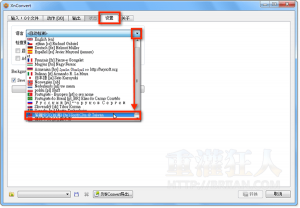
XnConvert 可支援的图档转档工作包含图档尺寸、浮水印、加文字、旋转、渐晕、裁切、设定 DPI、变更颜色深度、镜射、复古色调、自动对比、自动色阶、自动平衡、色调分离、补偿、加强对焦、方框中值、模糊、浮雕、减少杂讯、锐化、高斯模糊、柔焦、油画、波纹….等等数十种特效与色彩、变形处理,按一按就可轻松搞定!
使用方法:第1步 安装好 XnConvert 软件、开启之后,先到「设置」分页中挑选软件所使用的语言,选「简体中文」即可
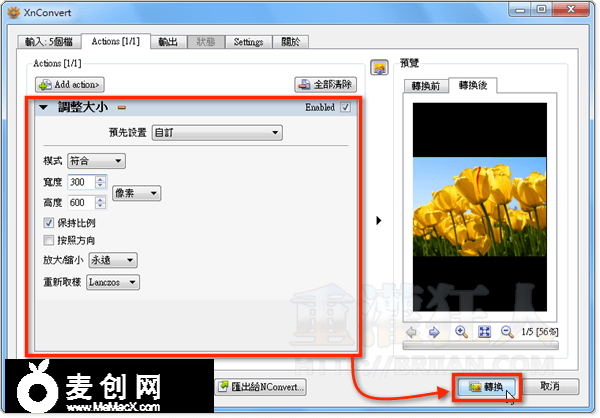
第2步 接着切换到「输出」分页,可依需求选取转档后的图档储存位置。
另外请记得在「档名」栏位中删除「结果」这两个简体中文字,或者换成其他你喜欢的英文、数字或繁体中文字,避免档案名称出现简体中文字而使得部分软件无法正常检视图档。

第3步 要开始转换的话,请切换到「输入」分页,将你要处理的图档拉到 XnConvert 窗口中。
第4步 接著在「Actions」分页中按一下「Add action」按钮选取你要执行的转档功能,我们可依实际需求依次选取、设定多种转档功能,把你要执行的转档动作全部都加到执行清单中。
第5步 完成后,「状态」分页中会显示最新的转档结果。
第5步 全部设定好之后,按一下右下角的「转换」按钮即可开始转档。
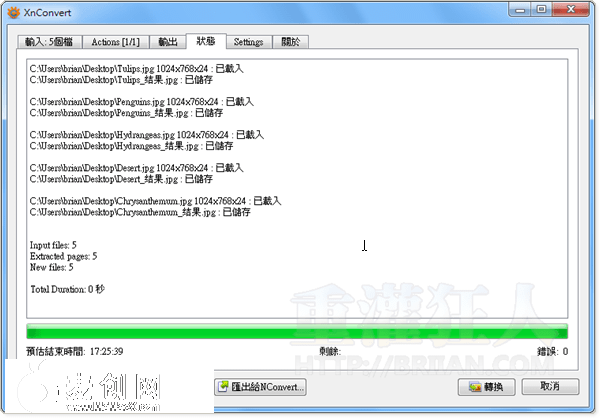
下载地址:
游客,如果您要查看本帖隐藏内容请回复